给iOS9.3.4进行升级的步骤
给iOS9.3.4进行升级的步骤
北京时间8月5日凌晨苹果突然放出了iOS9.3.4升级固件,有点意外!用户也可以通过iTunes又或者是以OTA形式进行升级,下面小编给大家介绍下iOS9.3.4升级教程及固件下载地址,一起来看看吧!
该固件主要针对iPhone或iPad提供了重要的安全性更新,所以可能是修复了一些安全漏洞,不排除修复了此前盘古发布的iOS9.3.3越狱漏洞的可能。
本次更新适用设备包括:
iPhone 4s,iPhone 5,iPhone 5c,iPhone 5s,iPhone 6/6 Plus,iPhone 6s/6s Plus,iPhone SE
iPad 2,iPad 3,iPad 4,iPad mini,iPad air,iPad mini 2,iPad Air 2,iPad mini 3,iPad mini 4 , iPad Pro
第5代、第6代iPod touch
注意:
1.苹果可能在未来72小时内关闭iOS9.3.3服务验证,关闭服务验证后不能再从 iOS9.3.4降级到iOS9.3.3
2.已经越狱朋友是无法通过OTA升级,建议使用iTunes升级方法;
3.iOS9使用新激活策略将封杀所有黑机,切勿轻易升级
固件下载地址:
12.9-inch iPad Pro (WiFi)
12.9-inch iPad Pro (Cellular)
9.7-inch iPad Pro (WiFi)
9.7-inch iPad Pro (Cellular)
iPad Air 2 (6th generation WiFi)
iPad Air 2 (6th generation Cellular)
iPad Air (5th generation Cellular)
iPad Air (5th generation WiFi)
iPad Air (5th generation China)
iPad (4th generation CDMA)
iPad (4th generation GSM)
iPad (4th generation WiFi)
iPad mini (CDMA)
iPad mini (GSM)
iPad mini (WiFi)
iPad mini 2 (Cellular)
iPad mini 2 (WiFi)
iPad mini 2 (China)
iPad mini 3 (China)
iPad mini 3 (WiFi)
iPad mini 3 (Cellular)
iPad mini 4 (WiFi)
iPad mini 4 (Cellular)
iPad 3 Wi-Fi (3rd generation)
iPad 3 Wi-Fi + Cellular (GSM)
iPad 3 Wi-Fi + Cellular (CDMA)
iPad 2 Wi-Fi (Rev A)
iPad 2 Wi-Fi
iPad 2 Wi-Fi + 3G (GSM)
iPad 2 Wi-Fi + 3G (CDMA)
iPhone 5 (CDMA)
iPhone 5 (GSM)
iPhone 5c (CDMA)
iPhone 5c (GSM)
iPhone 5s (CDMA)
iPhone 5s (GSM)
iPhone 6
iPhone 6 Plus
iPhone 6s
iPhone 6s Plus
iPhone SE
iPhone 4s
iPod touch (5th-generation)
iPod touch (6th-generation)
升级\ 恢复 iOS9.3.4 正式版 教程
一、iTunes 升级 \ 恢复教程
注意:
①、通过iTunes 恢复固件会导致清空iOS设备上所有的资料,建议先备份好重要资料。
②、已经越狱iPhone \ iPad \ iTouch使用iTunes升级 \ 恢复会可能报未知错误,请放心!iPhone \ iPad \ iTouch升级 \ 恢复失败会自动进入恢复模式,请连接iTunes 再恢复iOS9固件一次就可以。
1、根据机型点击安装>>PP助手 下载好所对应的固件版本。下载固件
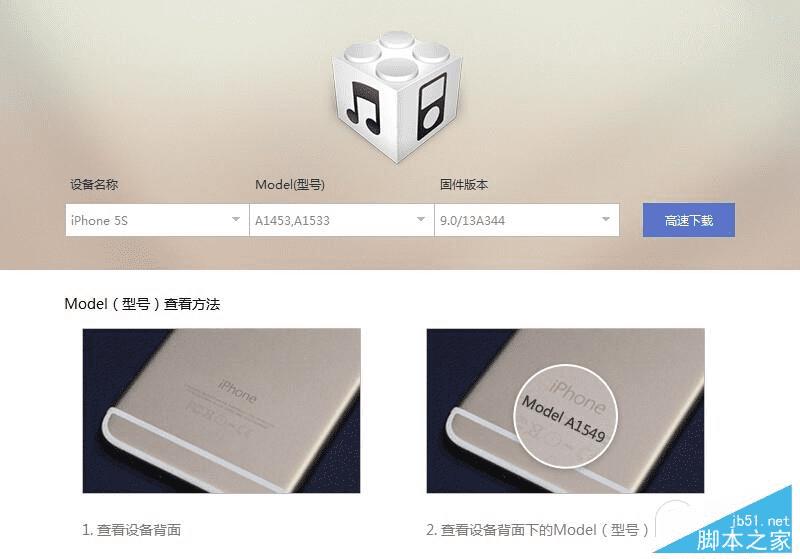
2、将iPhone \ iPad \ iTouch 连接电脑打开iTunes
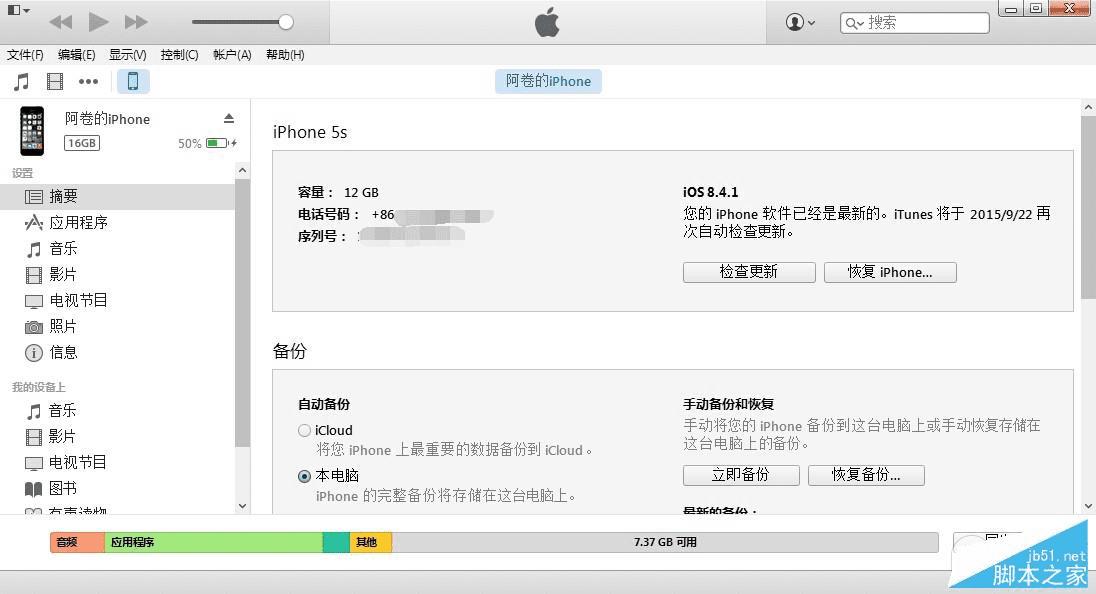
3、按住键盘上Shift(Mac系统按住alt键)+鼠标左键点击iTunes 的检查更新

4、iTunes会弹出对话窗--请选择已经下载好的固件--点击更新--等待iTunes运行。
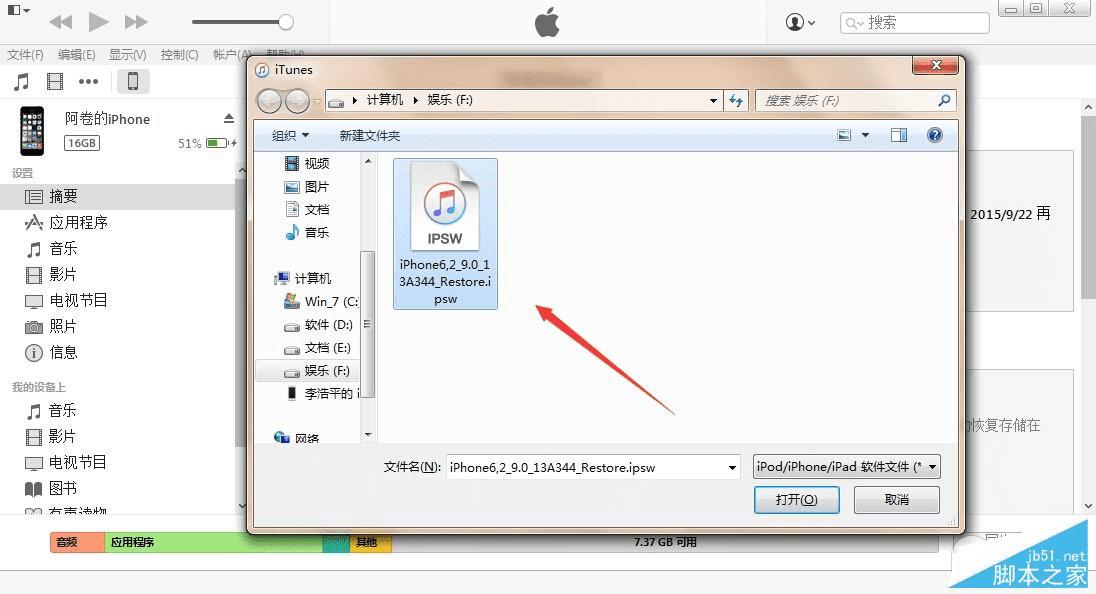
5、耐心等成功更新固件,在需要先激活设备才可以正常使用!(请系统提示步骤完成)
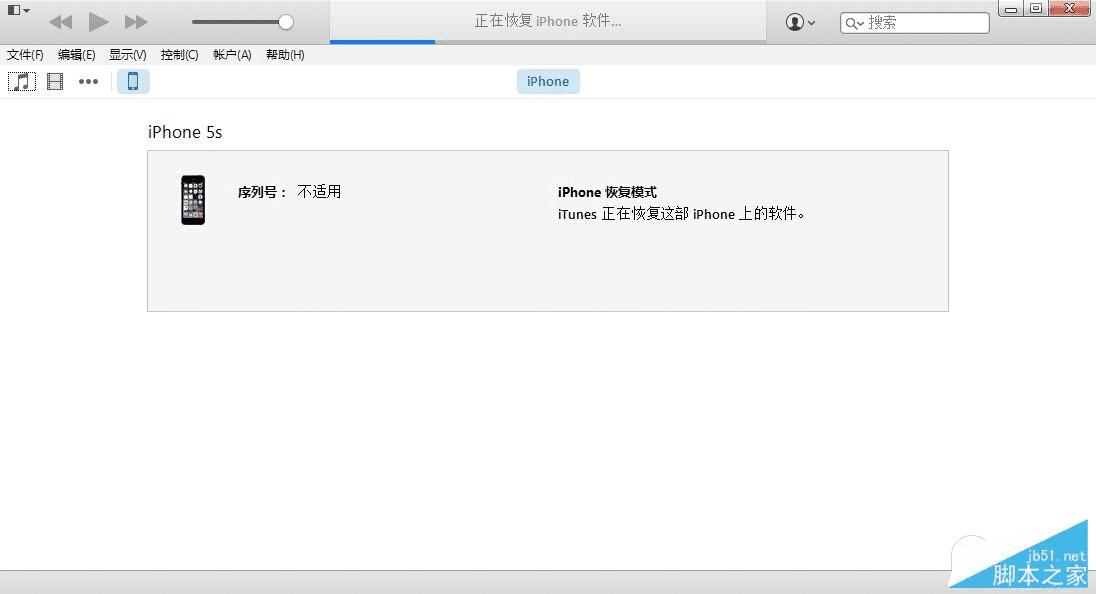
二、DFU模式或恢复模式强制升级
(备注:此方法会抹掉你设备上的所有资料,请注意备份)
1、打开iTunes,断开iOS设备与电脑的连接。长按【Home键】+【电源键】8秒强制关机 -- 关机后长按【Home键】键8秒--通过USB数据线连接电脑,或者请把设备链接电脑,先按拙电源键】2~3秒,然后继续同时按拙电源键】和【Home键】,持续到第10秒的时候,请立即松开【电源键】,并继续保持按拙Home键】,直到在电脑上看到识别到DFU状态下的USB设备时就进入到DFU模式了,这个时候iTunes会自动或者手动启动。
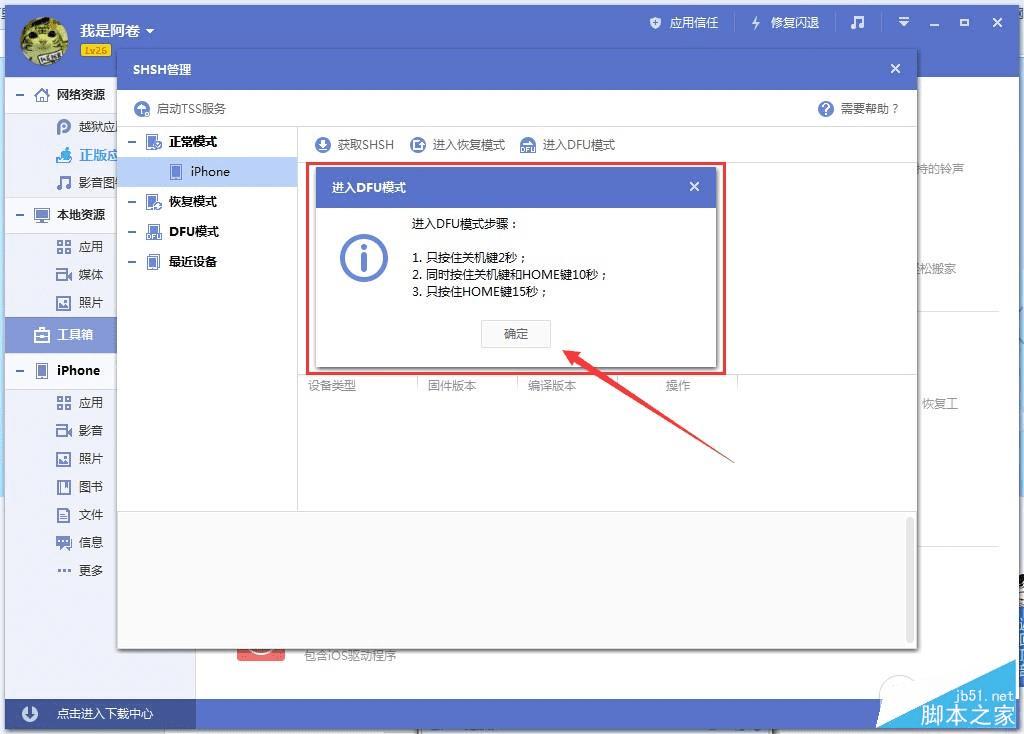
2、iTunes会自动检测到一台等待恢复的设备,按住键盘上的shift键+iTunes上的“恢复”,选择固件在恢复:
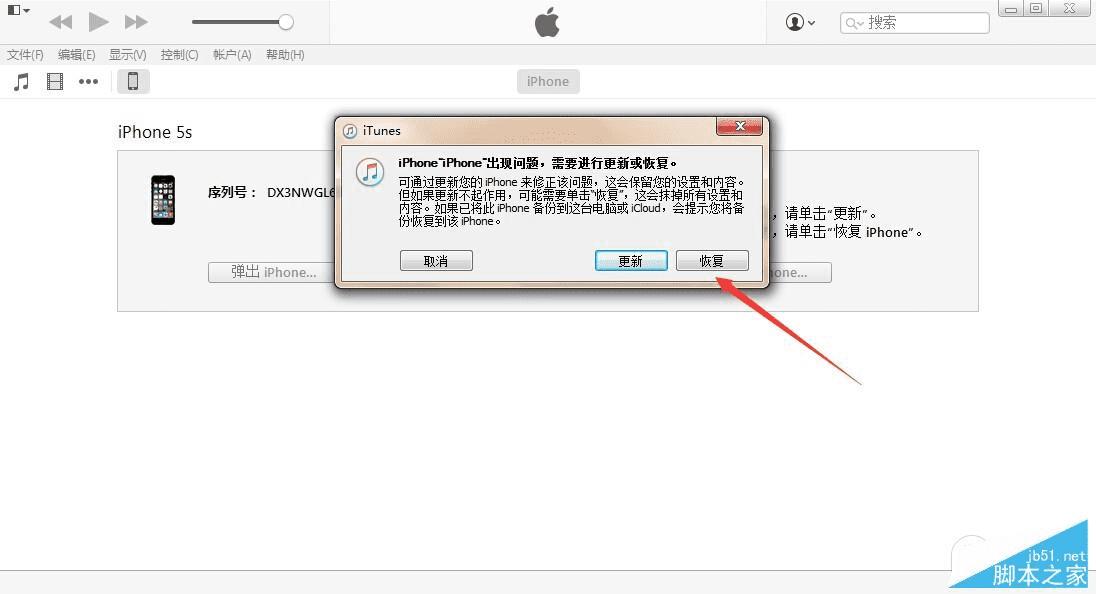
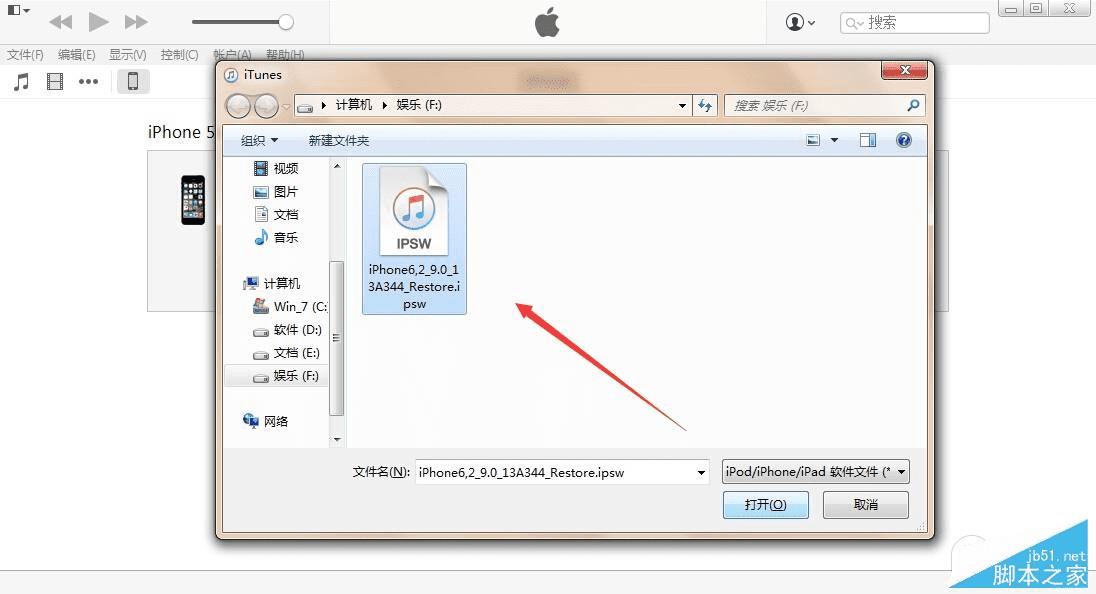
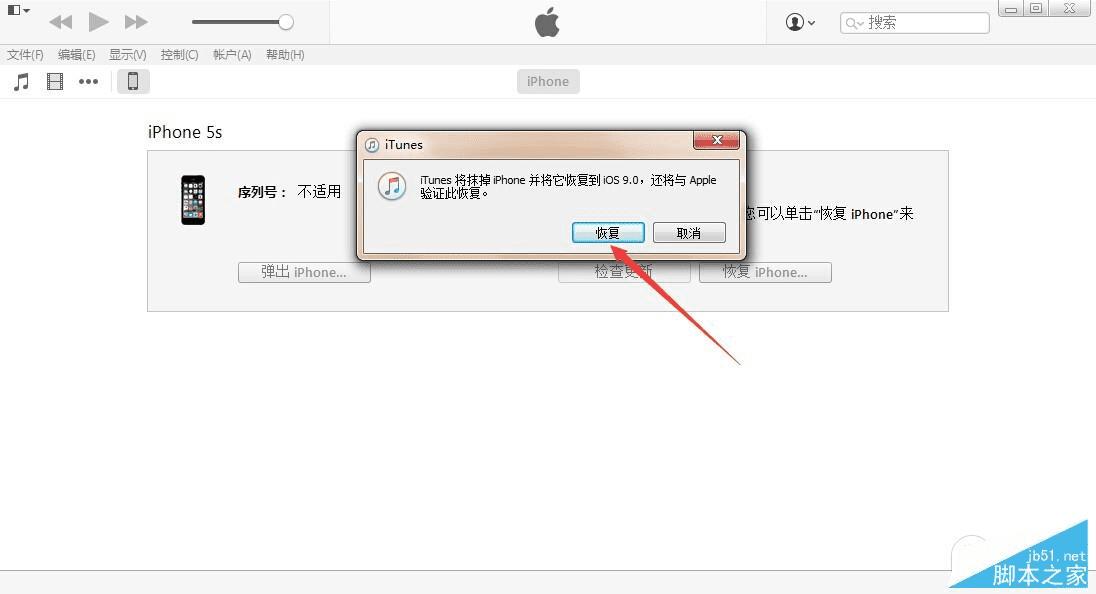
3、设备就会开始重新刷机,恢复到一个全新的系统:
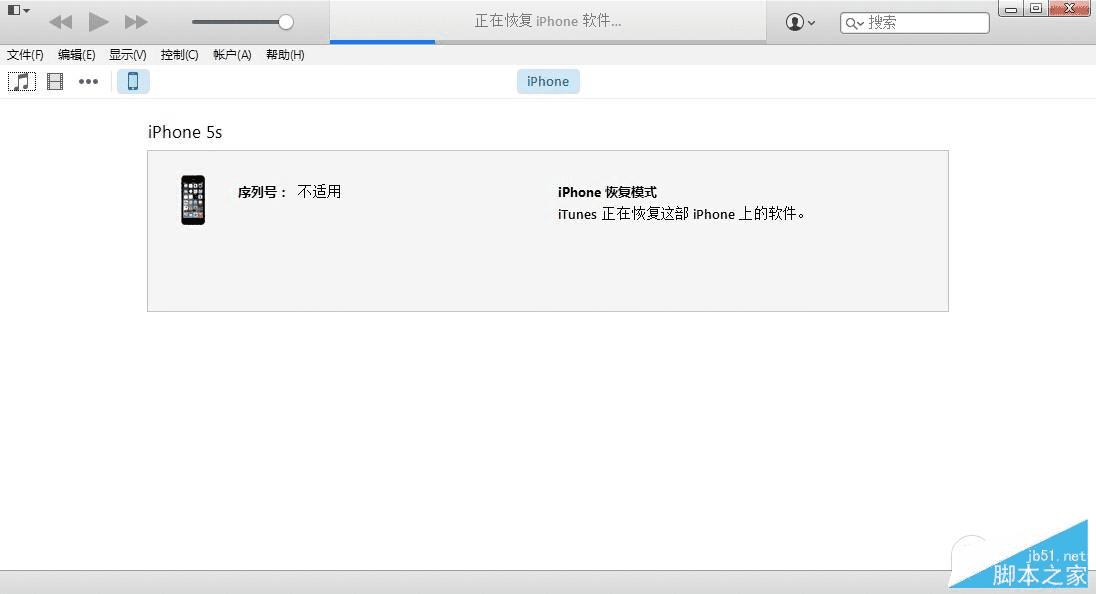
以上就是小编汇总的关于iOS9.3.4正式版升级/恢复教程及固件下载地址,大家可以参考一下,希望会对大家有所帮助。欢迎大家继续关注路饭其他信息!